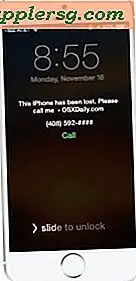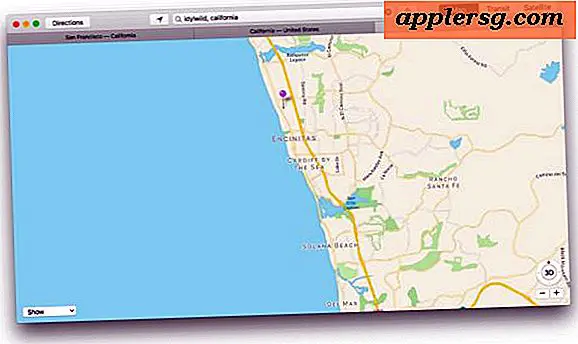Cara Menampilkan Kata Sandi Akun Email di Outlook 2007
Orang sering diajari untuk tidak menuliskan kata sandi email mereka di mana pun, untuk memaksimalkan keamanan. Meskipun benar bahwa kata sandi yang ditulis di atas kertas dapat menjadi kewajiban, ini dapat menciptakan situasi di mana sulit untuk memindahkan akun email ke program email lain nanti jika Anda tidak mengingat kata sandi Anda. Menggunakan utilitas gratis bernama Mail PassView, Anda dapat memulihkan kata sandi yang disimpan dari Outlook 2007 dan memindahkan akun email Anda ke klien lain.
Langkah 1
Unduh Mail PassView dari tautan di bagian "Sumber Daya" pada artikel ini. Mail PassView adalah utilitas gratis yang menampilkan semua kata sandi akun email Outlook yang disimpan di komputer. Ekstrak utilitas ke lokasi pilihan Anda, lalu jalankan. Semua kata sandi email yang disimpan pada sistem akan ditampilkan. Jika Anda perlu membuat file dengan kata sandi yang disimpan untuk memindahkannya ke komputer lain, lanjutkan ke Langkah 2.
Langkah 2
Klik kanan pada akun email yang Anda perlukan kata sandinya, dan klik "Salin Item yang Dipilih."
Langkah 3
Buka Notepad.
Langkah 4
Klik kanan di jendela Notepad, lalu klik "Tempel." Nama akun email, kata sandi, dan server akan muncul di Jendela.
Klik "File," lalu klik "Save As" untuk menyimpan file ke lokasi pilihan Anda. Hapus file setelah Anda selesai menggunakannya untuk melindungi informasi akun Anda.